Інструмент малювання у Procreate є незамінним інструментом для всіх, хто бажає створювати цифрове мистецтво та дизайни на iPad. Він надає підтримку для прямих ліній, дзеркал і симетрій, що дозволяє підняти вашу креативність на новий рівень. У цій інструкції ми крок за кроком розглянемо функції інструменту малювання та як ви можете ефективно їх використовувати, щоб досягти вражаючих результатів.
Основні висновки
Інструмент малювання в Procreate дає змогу вам малювати з точною точністю. Ви можете активувати 2D-сітки, ізометричні перспективи та симетрію, щоб поліпшити свої дизайни. Кожна з цих функцій надає специфічну підтримку, яку ви легко можете налаштувати відповідно до ваших потреб.
Крок за кроком інструкція
Активувати інструмент малювання
Щоб активувати інструмент малювання в Procreate, спочатку відкрийте меню, торкнувшись маленького ключа. У категорії «Полотно» ви знайдете опцію «Інструмент малювання». Торкніться її, щоб відкрити меню. Хоча термін «редагувати інструмент малювання» не зовсім оптимально перекладено, проте це правильне місце для управління функціями.
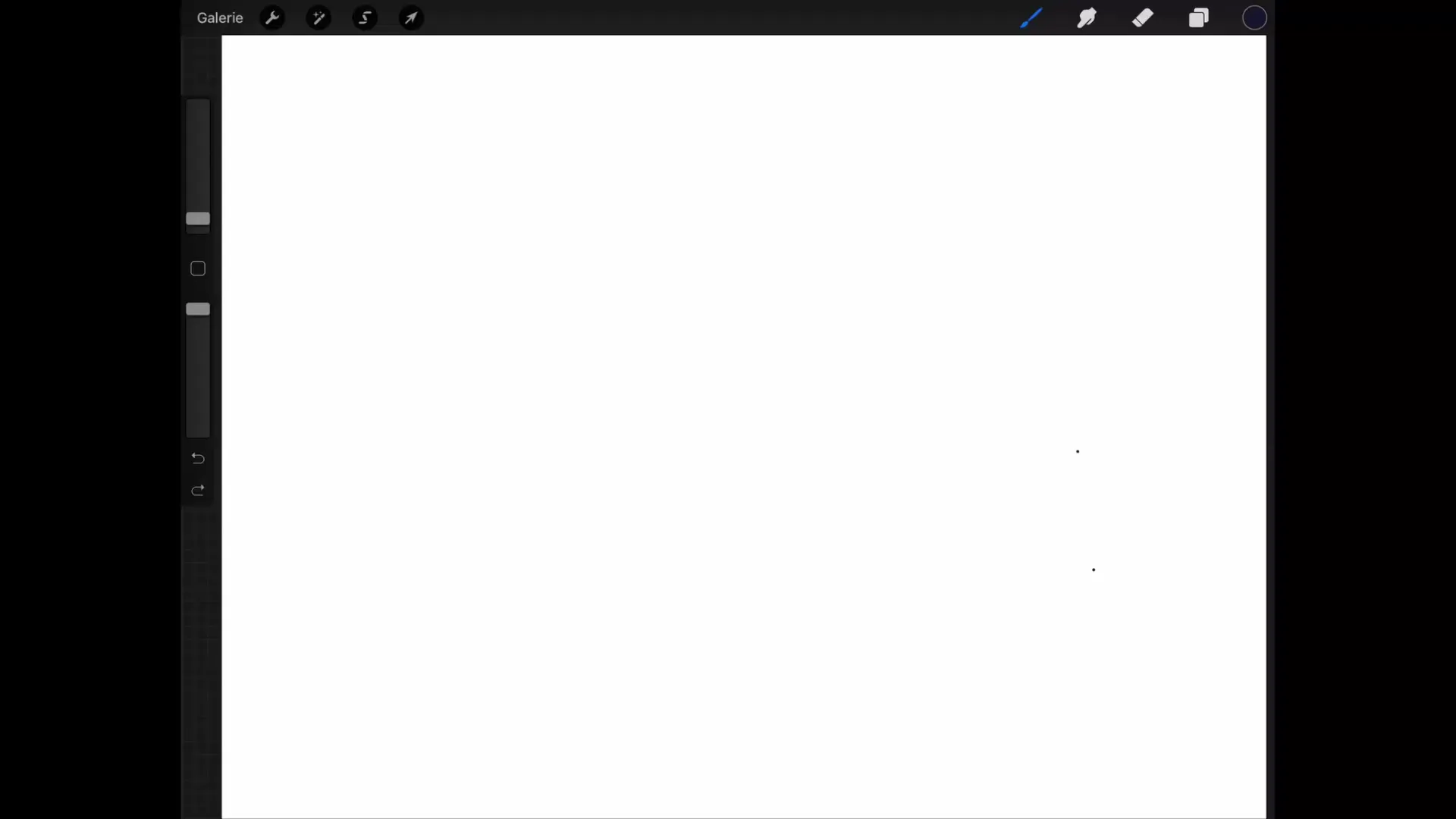
Увімкнути 2D-сітку
Якщо ви активували інструмент малювання, ви можете увімкнути 2D-сітку. Торкніться сітки, щоб її відобразити. Тепер, коли ви активували сітку і торкнулися «Готово», вона стане видимою на полотні. Увага: сітка є лише допоміжним елементом і не з’явиться на експортованому зображенні. Вона допоможе вам створити точні малюнки.
Малювати точні лінії
Для особливо точних ліній ви можете скористатися активною підтримкою інструменту малювання. Для цього виберіть шар, на якому ви хочете малювати, і відкрийте меню шарів. Тут знову активуйте інструмент малювання. Тепер, коли ви почнете малювати, лінії точно слідуватимуть 2D-сітці. Це дозволяє вам створювати прямолінійні та точні малюнки. Вимкніть підтримку, якщо ви хочете малювати креативніші форми.
Налаштування сітки
Ви маєте можливість додатково налаштувати сітку. Якщо ви бажаєте менший розмір сітки, ви можете змінити це в налаштуваннях. Крім того, сітку легко повернути. Натисніть на зелений маркер, щоб змінити вигляд. Це особливо корисно, коли ви, наприклад, хочете малювати або писати під кутом.
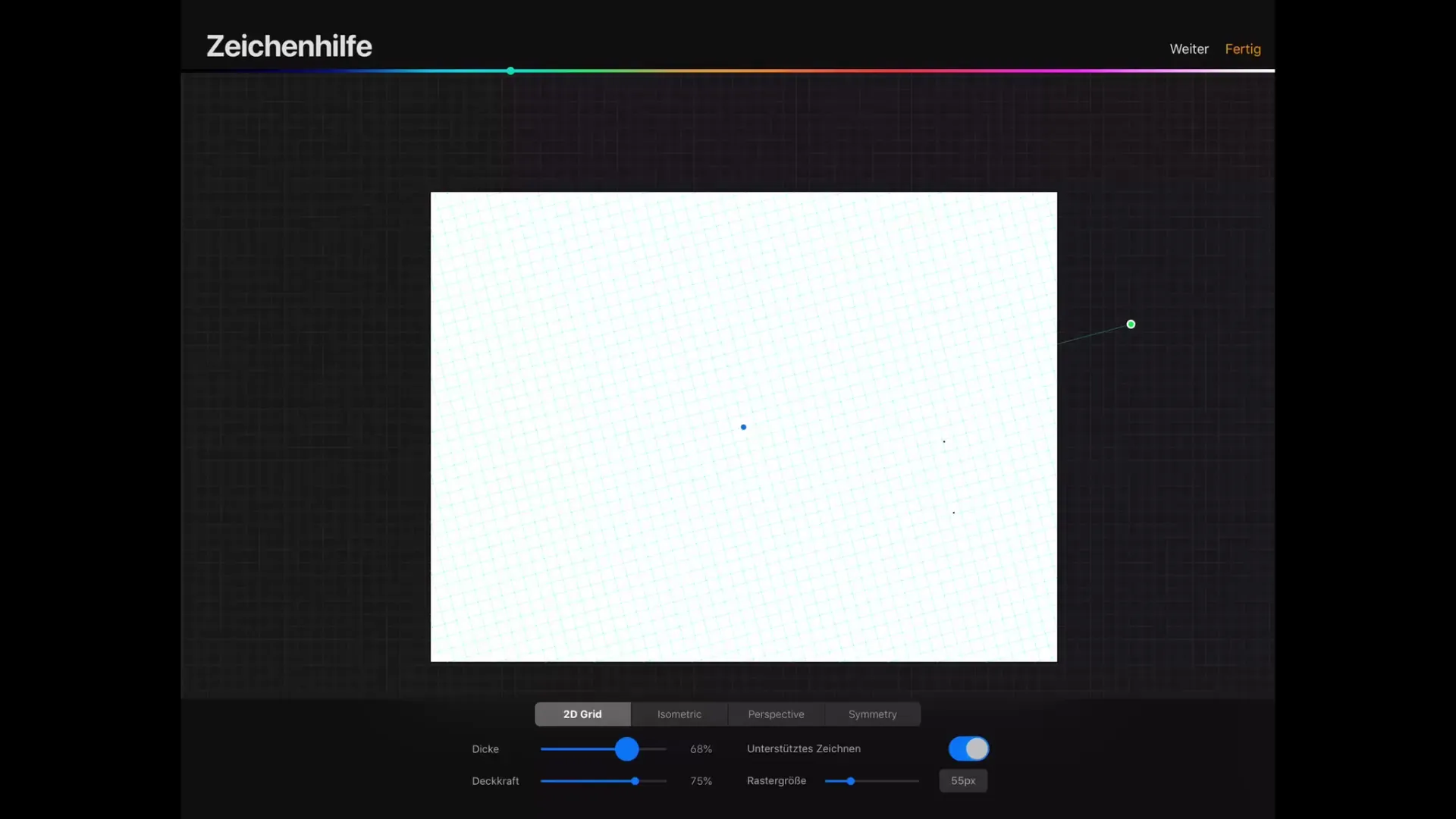
Активувати допоміжне малювання
Активуйте функцію «допоміжне малювання» на шарі. Таким чином, ваш малюнок залишиться в межах заданих ліній. Однак пам’ятайте, що ця функція не активується автоматично для нових створених шарів. Вам потрібно вручну увімкнути її, якщо ви хочете малювати на новому шарі.
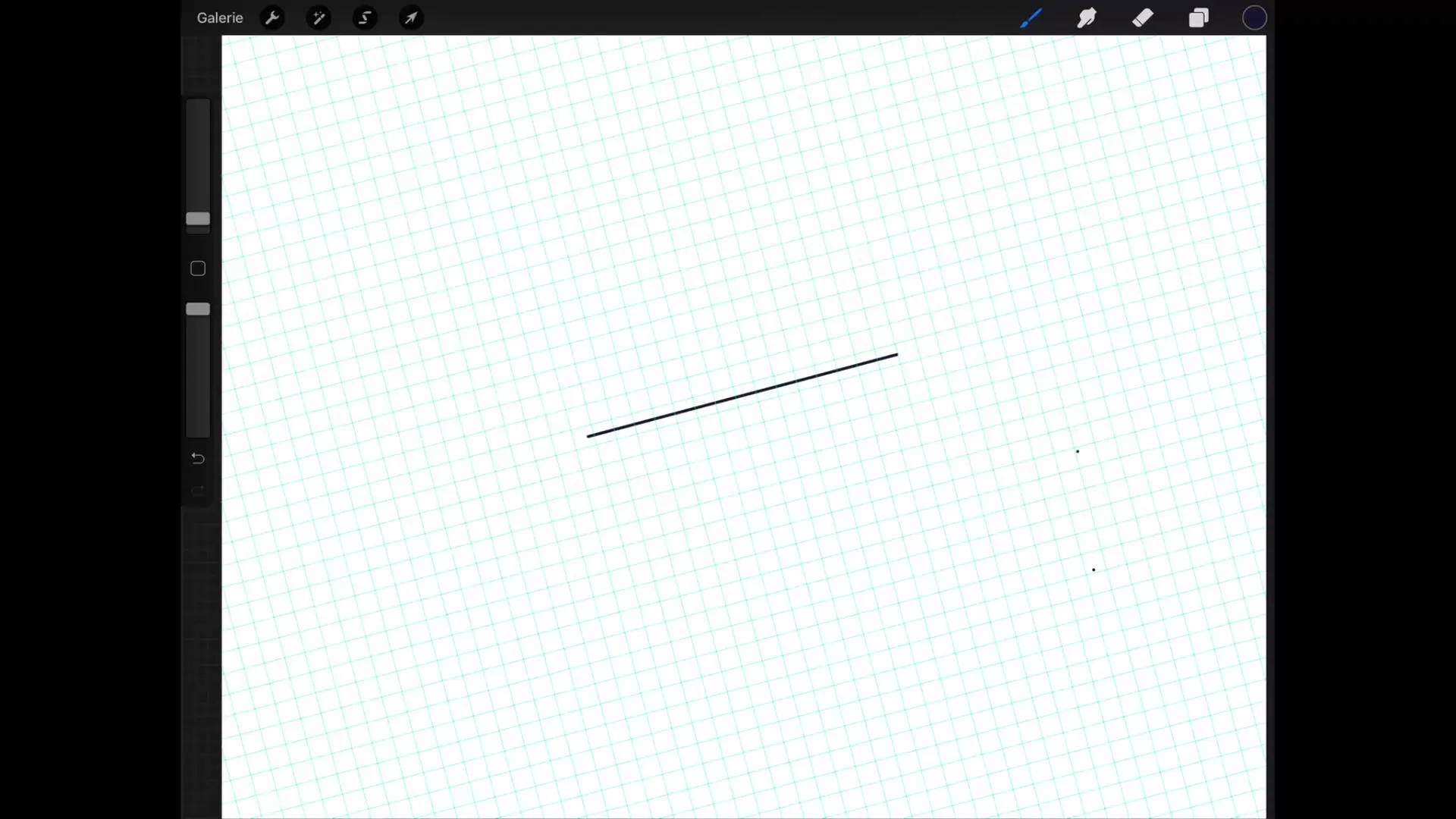
Використовувати ізометричну сітку
Ізометрична сітка працює аналогічно 2D-сітці. Завантажте налаштування та активуйте підтримку малювання для ізометричної перспективи. Тут ви також можете налаштувати товщину допоміжних ліній і їх непрозорість. Використовуйте лінії, щоб створювати точні малюнки в ізометричному стилі.
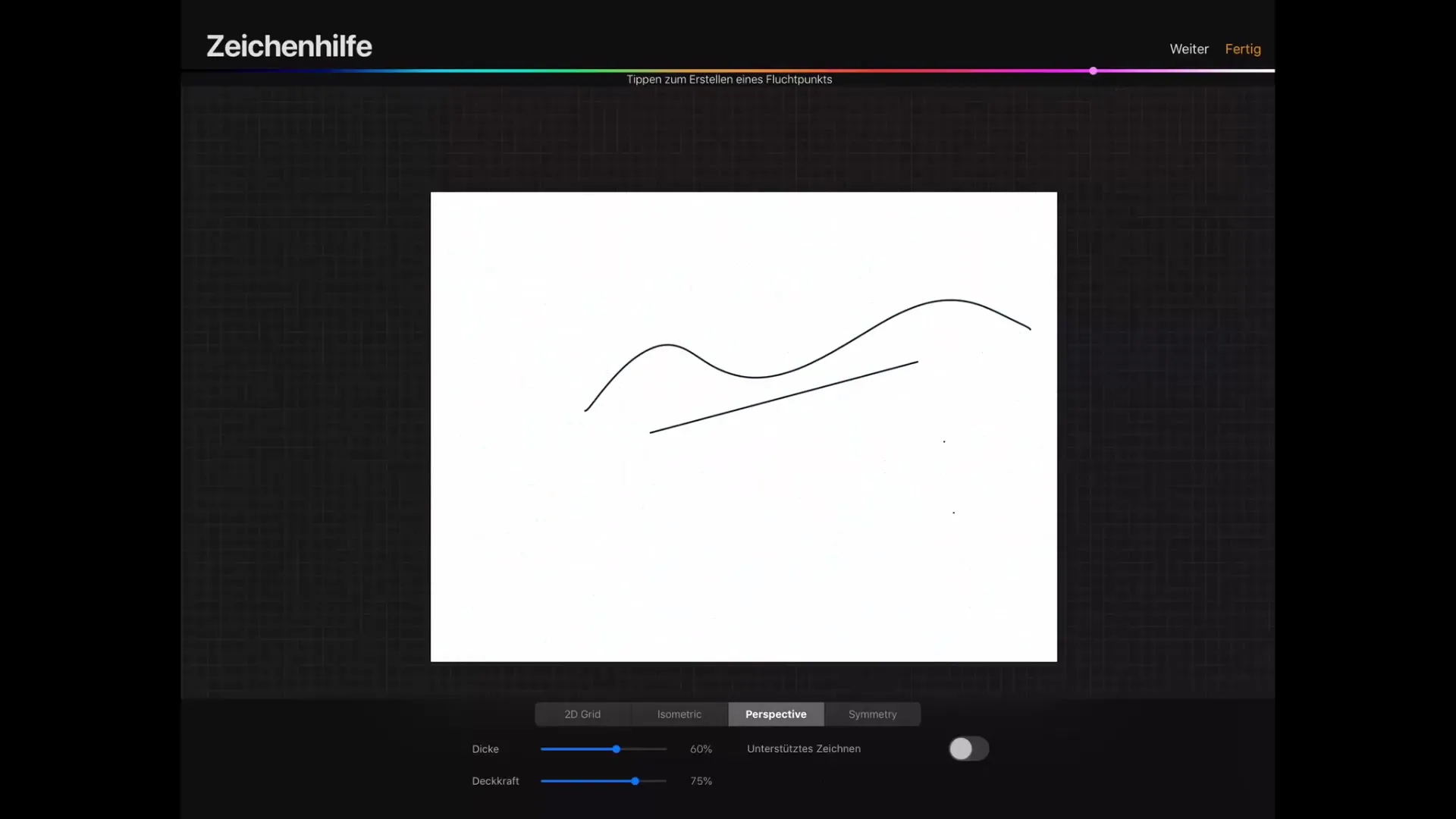
Встановити перспективу
Щоб працювати з перспективою, торкніться вашого зображення, щоб встановити першу точку сходження. Ви можете за потреби встановити другу або третю точку сходження. Ці точки допоможуть вам створити реалістичну перспективу при малюванні. Маніпулюйте точками сходження, щоб налаштувати перспективу відповідно до ваших бажань.
Активувати симетрію
Щоб створити симетрію, активуйте функцію симетрії. Ви можете вибрати, чи буде симетрія вертикальною або горизонтальною. Маляйте всередині симетричних рамок, і ви побачите, як ваші малюнки відображаються щодо середньої осі. Середня вісь також може бути повернута.
Використовувати обертову симетрію
Крім того, ви маєте можливість активувати обертову симетрію. Ця функція виходить за межі простого відображення та обертає ваш малюнок навколо середньої осі. Це особливо корисно, якщо ви хочете створювати більш складні візерунки, такі як мандали.
Радіальна симетрія
Радіальна симетрія доповнює попередні функції та дозволяє рівномірне відображення у всіх напрямках. Так ви можете створити прекрасні дизайни, які повторюються кругами.
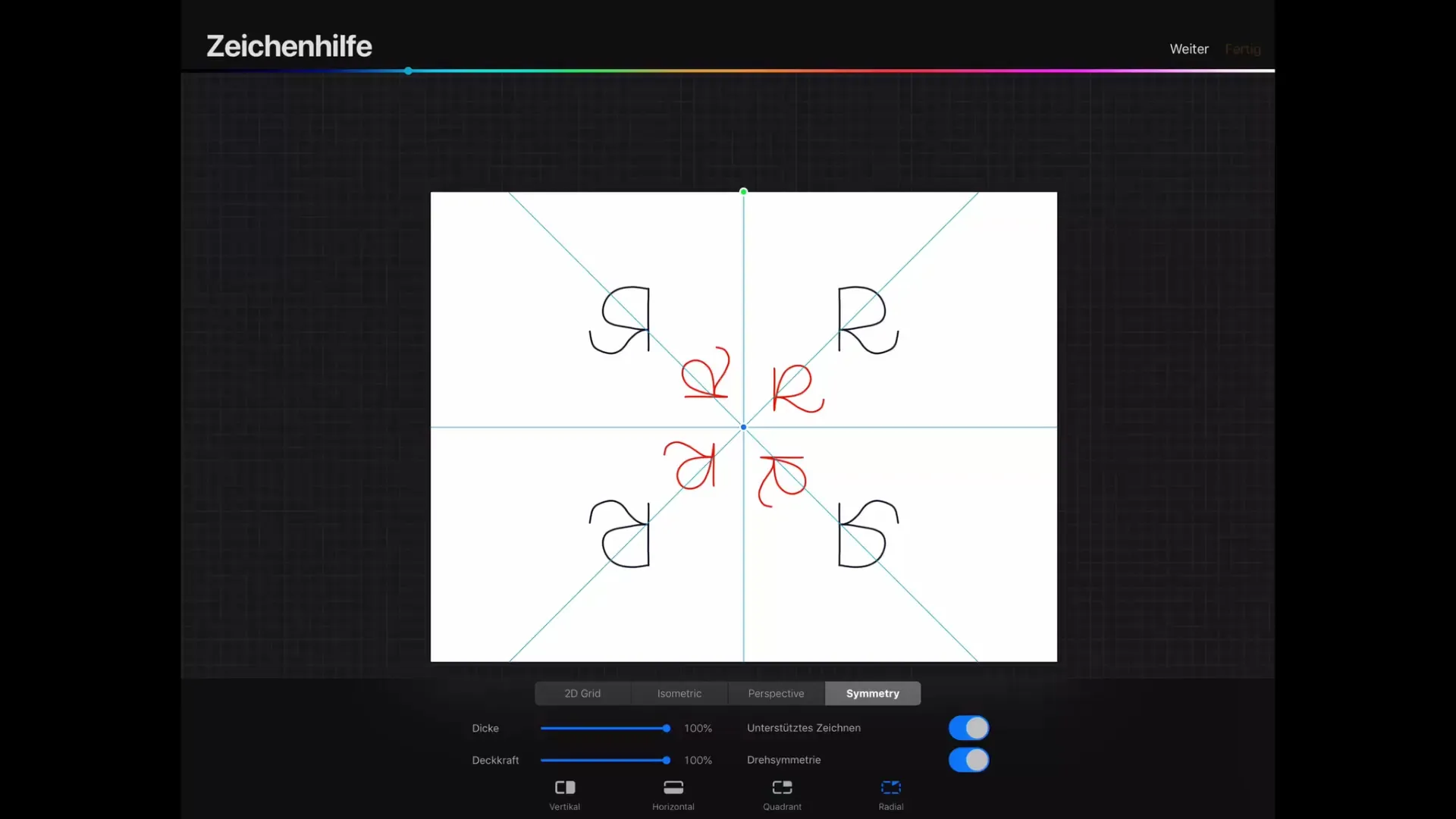
Резюме – Туторіал Procreate: малювання з інструментом малювання на iPad
Інструмент малювання в Procreate є потужною функцією, яка допомагає вам суттєво покращити ваші техніки малювання. З різними варіантами сіток, перспектив та симетрій ви можете ефективно реалізувати складні дизайни та ідеї. Практикуйте різні функції, щоб удосконалити свої навички в цифровому малюванні.
Часто задавані питання
Які налаштування мені потрібні для 2D-сітки?Перейдіть у меню «Полотно» та активуйте інструмент малювання. Потім виберіть 2D-сітку.
Як я можу активувати симетрію?Активуйте функцію симетрії в інструменті малювання та малюйте всередині налаштованих рамок.
Чи можу я налаштувати сітку під час малювання?Так, ви можете змінювати товщину та непрозорість сітки в будь-який час.
Що станеться, якщо я створю новий шар?Інструмент малювання потрібно вручну активувати для кожного нового шару.
Як я використовую обертову симетрію в Procreate?Активуйте обертову симетрію, щоб не лише відображати, а й обертати свої малюнки.


